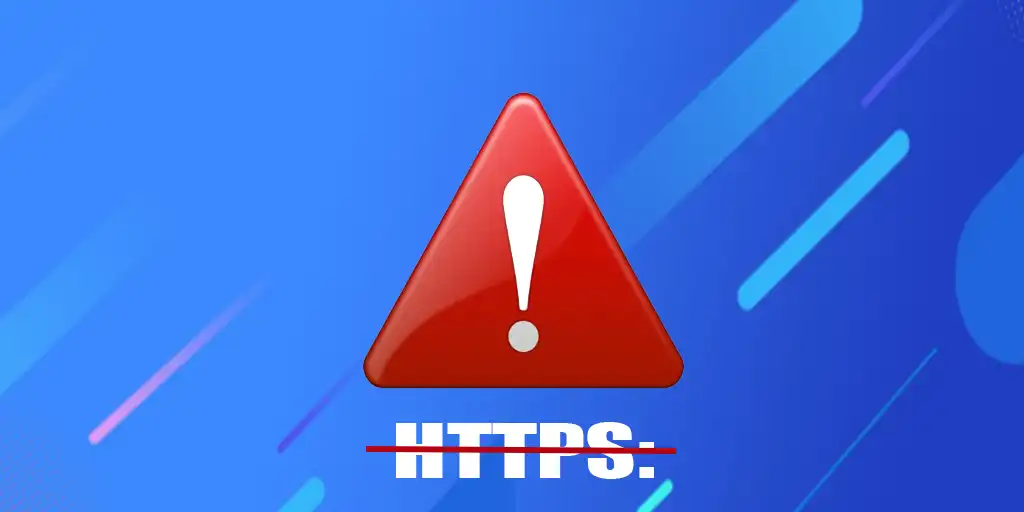Spočiatku internet fungoval pomocou protokolu HTTP, ktorý bol nezabezpečený a hackeri mohli zachytiť údaje používateľov počas prenosu paketov. Spoločnosť Google preto v polovici roka 2010 začala aktívne podporovať prechod na bezpečnejší protokol HTTPS. Podstata protokolu HTTPS je jednoduchá: pred nadviazaním spojenia dostane prehliadač informácie o šifrovacom kľúči a skontroluje jeho platnosť. Ak je kontrola úspešná, vytvorí sa bezpečné spojenie a všetky prenášané informácie sa zašifrujú. Tým sa prakticky vylučuje možnosť zachytenia.
Oznámenia o nezabezpečených pripojeniach
Začiatkom roka 2020 začala spoločnosť Google upozorňovať používateľov na nebezpečné spojenia pridávaním správ, že navštívená stránka nie je zabezpečená. Na obrazovke sa mohli zobrazovať správy ako „Vaše pripojenie nie je súkromné“ a „Pripojenie nie je zabezpečené“. Hoci sú tieto oznámenia na prvý pohľad podobné, sú medzi nimi významné rozdiely.
Správa „Vaše pripojenie nie je súkromné“ sa zobrazí, ak stránka nepoužíva certifikát SSL a informácie sa prenášajú prostredníctvom nešifrovaného protokolu HTTP. Správa „Pripojenie nie je zabezpečené“ sa zase zobrazí, ak stránka používa certifikát SSL podpísaný samotným používateľom alebo ak váš prehliadač z nejakého dôvodu nedokázal nadviazať zabezpečené pripojenie.
Ak sa zobrazí jedna z týchto správ, je dôležité venovať pozornosť adresnému riadku prehliadača. Ak je HTTPS zobrazené červenou farbou a prečiarknuté, znamená to, že stránka má certifikát SSL, ale prehliadač Chrome nedokázal vytvoriť zabezpečené pripojenie.
Ako obísť upozornenia na nezabezpečené pripojenie
Ak sa stretnete s hlásením „Vaše pripojenie nie je súkromné“, vo väčšine prípadov je to preto, že stránka nepoužíva certifikát SSL a nemôže pracovať cez zabezpečený protokol. V lište prehliadača sa zobrazí správa „Nezabezpečené pripojenie“. V takom prípade môžete jednoducho kliknúť na tlačidlo „Otvoriť stránku“ a pokračovať v používaní stránky.
Správa „Spojenie nie je zabezpečené“ môže znamenať, že váš prehliadač nedokázal nadviazať zabezpečené spojenie. Dôvody môžu byť rôzne, napríklad ak otvoríte veľa stránok tej istej lokality, firewall operačného systému Windows alebo Mac OS môže blokovať príjem niektorých dátových paketov. V takom prípade môže pomôcť zmena siete Wi-Fi, reštartovanie prehliadača alebo počkanie 10-15 minút. Môžete tiež skúsiť vymazať históriu prehliadania a súbory cookie prehliadača, ale nezabudnite, že potom budete musieť stránky znovu autorizovať.
Ak problém pretrváva, môžete prepnúť do režimu inkognito, otvoriť stránku v inom prehliadači alebo kliknúť na tlačidlo „Rozšírené nastavenia“ na stránke s upozornením. Potom môžete navštíviť stránku kliknutím na odkaz navštívenej stránky. V prípade závažných porúch môžete byť presmerovaní na stránku s nastaveniami smerovača, čo znamená, že problém je vo vašom počítači.
Jedným z najdrastickejších, ale pomerne jednoduchých spôsobov je jednoducho reštartovať počítač.